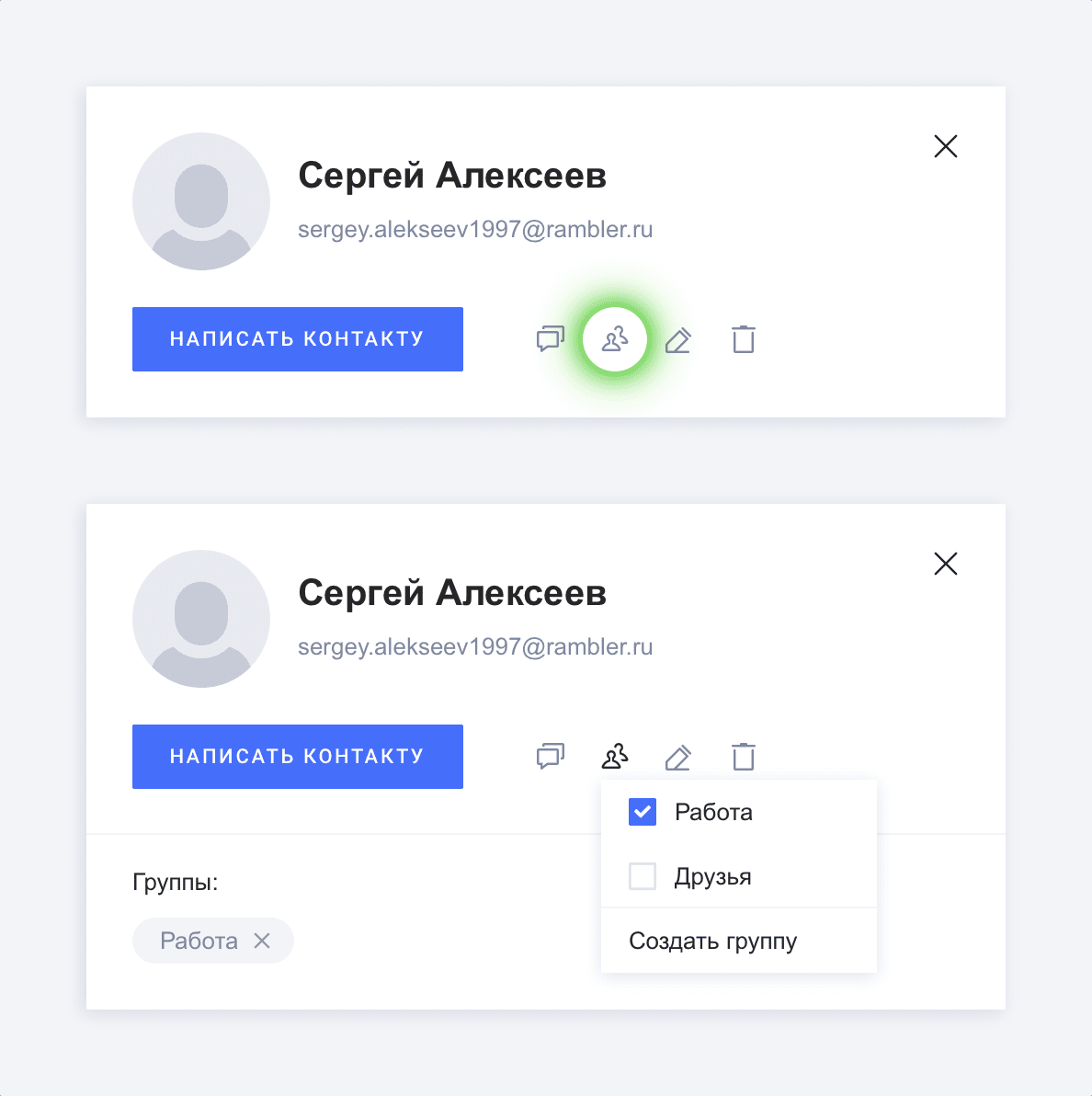Раздел «Группы» создан для быстрой отправки писем большому количеству получателей. Вы можете начать групповое общение или сообщить всем важную новость. Контакты можно разделить по группам (Работа, Учеба, Родные и так далее).

Внутри каждой группы контакты сортируются по Фамилии или Имени в алфавитном порядке.
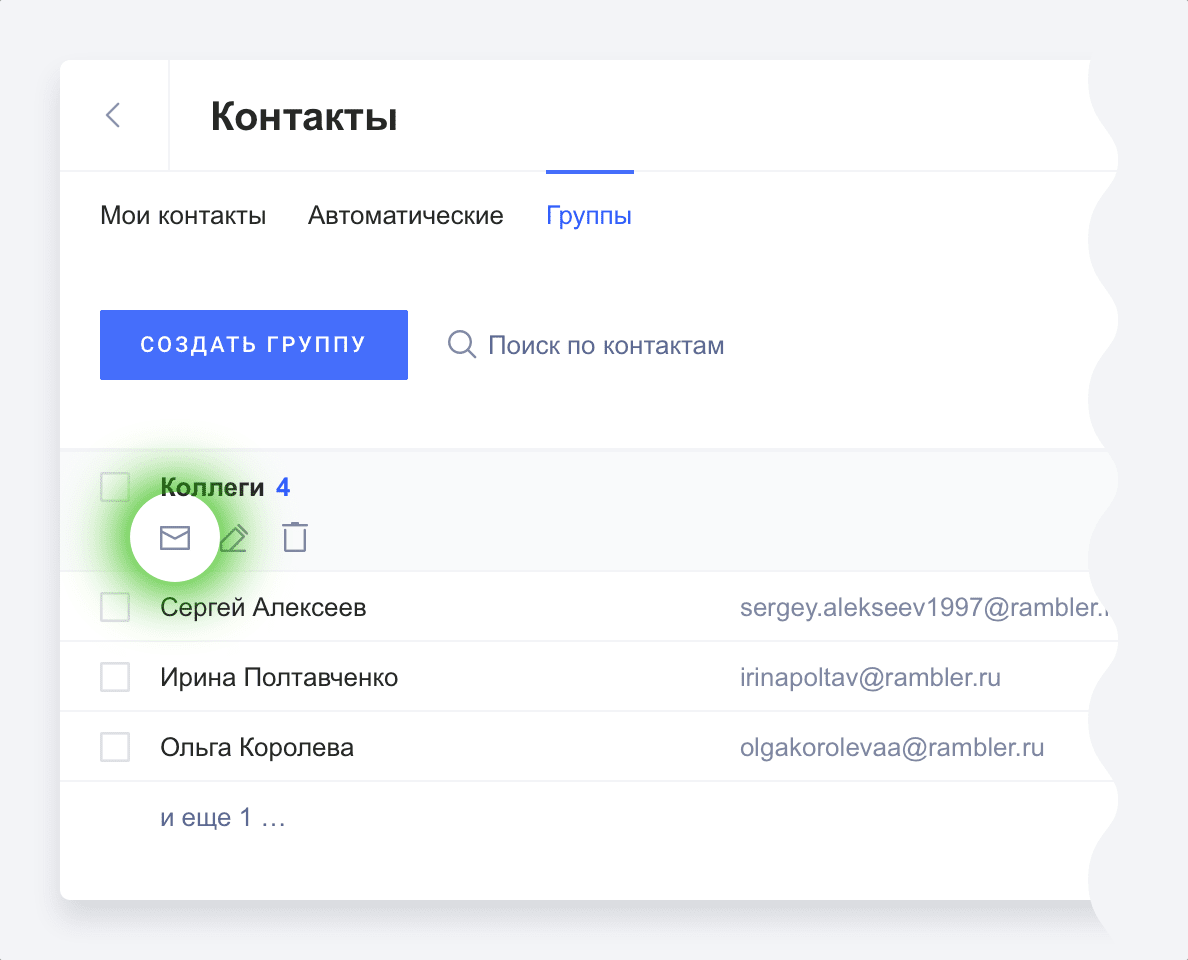
Как создать группу?
Как удалить контакт из группы?
Как добавить контакт в уже имеющуюся группу?
Как создать группу?
Способ 1:
Откройте «Контакты» и выберите раздел «Мои контакты» или «Автоматические». Отметьте галочками адреса, которые хотите объединить в группу. Нажмите кнопку В группу на панели работы с контактами. В выпадающем меню нажмите Создать группу и придумайте ей название. После этого все выбранные контакты появятся в новой группе.
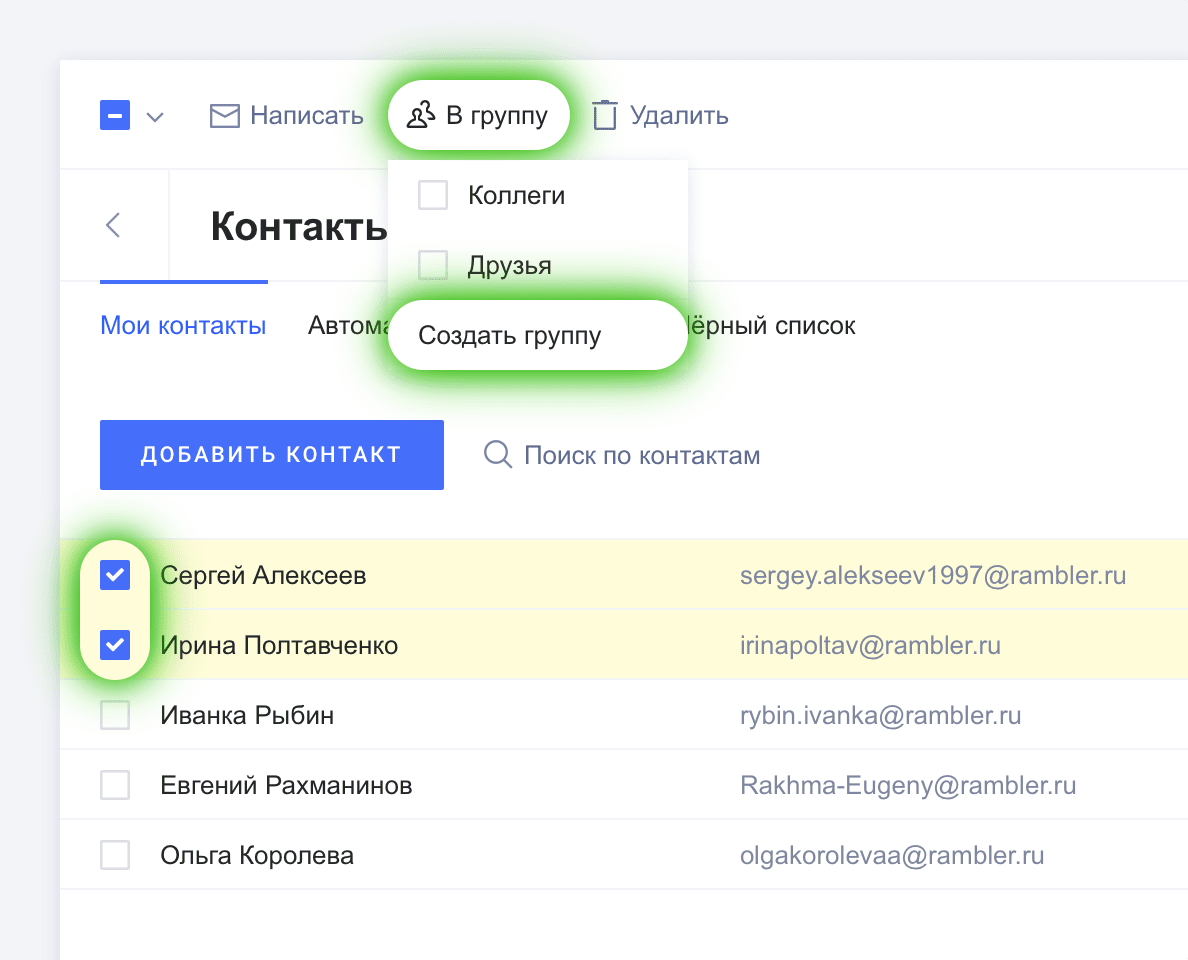
Способ 2:
Откройте «Контакты», перейдите в раздел «Группы». Нажмите кнопку Создать группу.
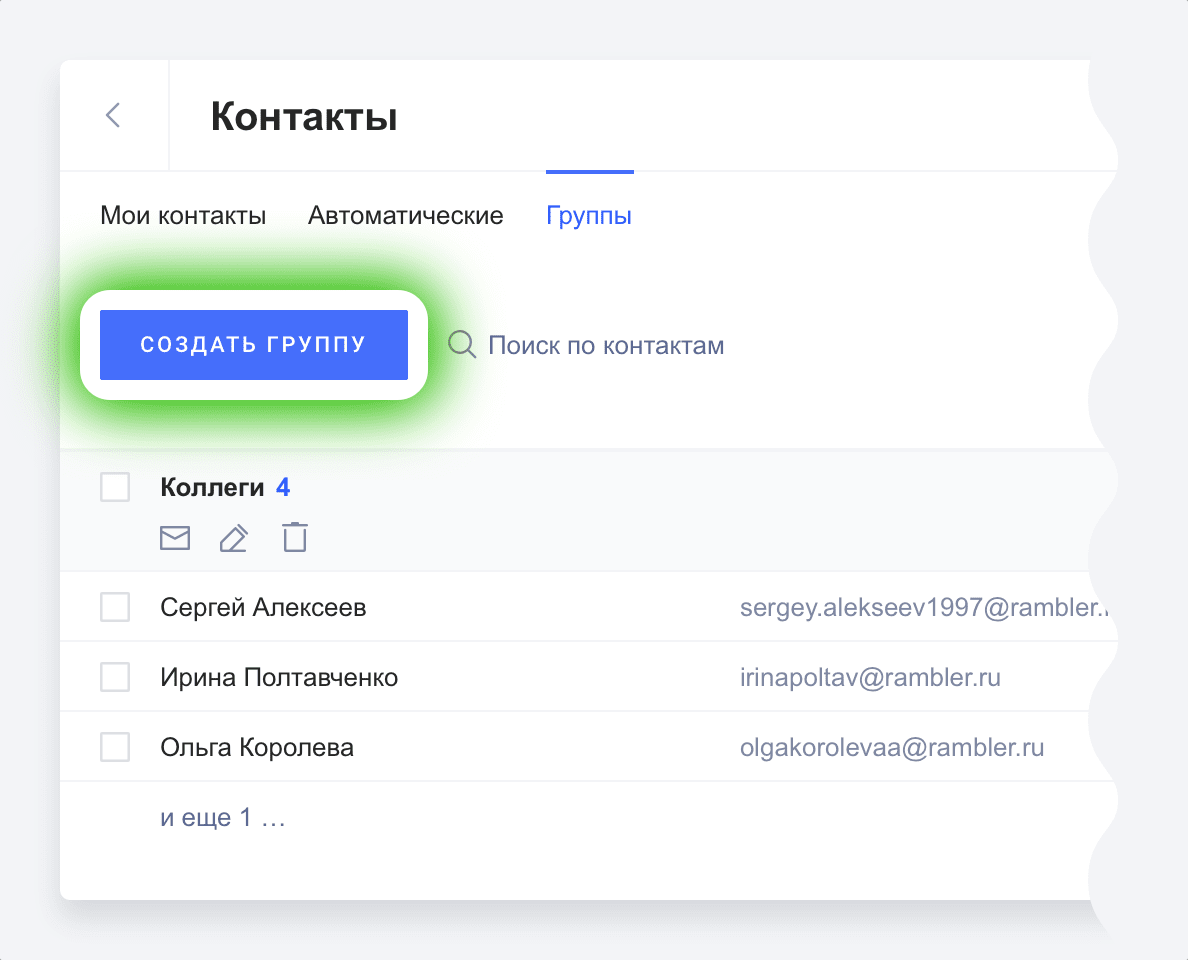
Откроется карточка новой группы. В ней будут отображаться адреса из обоих разделов («Мои контакты» и «Автоматические»). Выберете из списка нужные контакты для сохранения в новой группе. Укажите название группы и нажмите Сохранить.
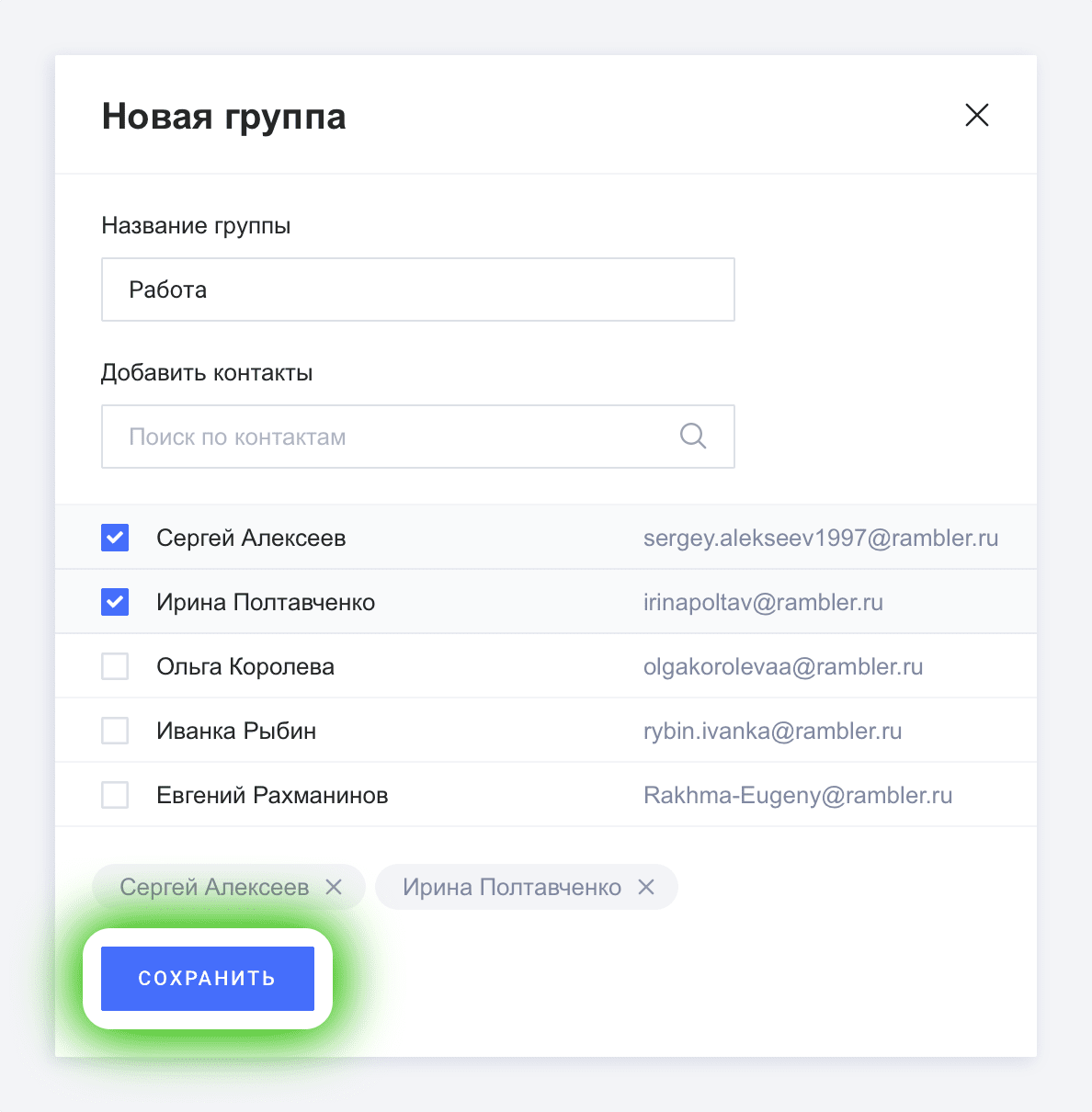
В разделе Группы появится новая группа, где рядом с названием будет указано количество участников.
Как удалить контакт из группы?
Способ 1:
Откройте карточку контакта, который хотите удалить, и нажмите на значок × рядом с названием группы. Контакт будет удален из группы, но останется в разделе «Мои контакты».
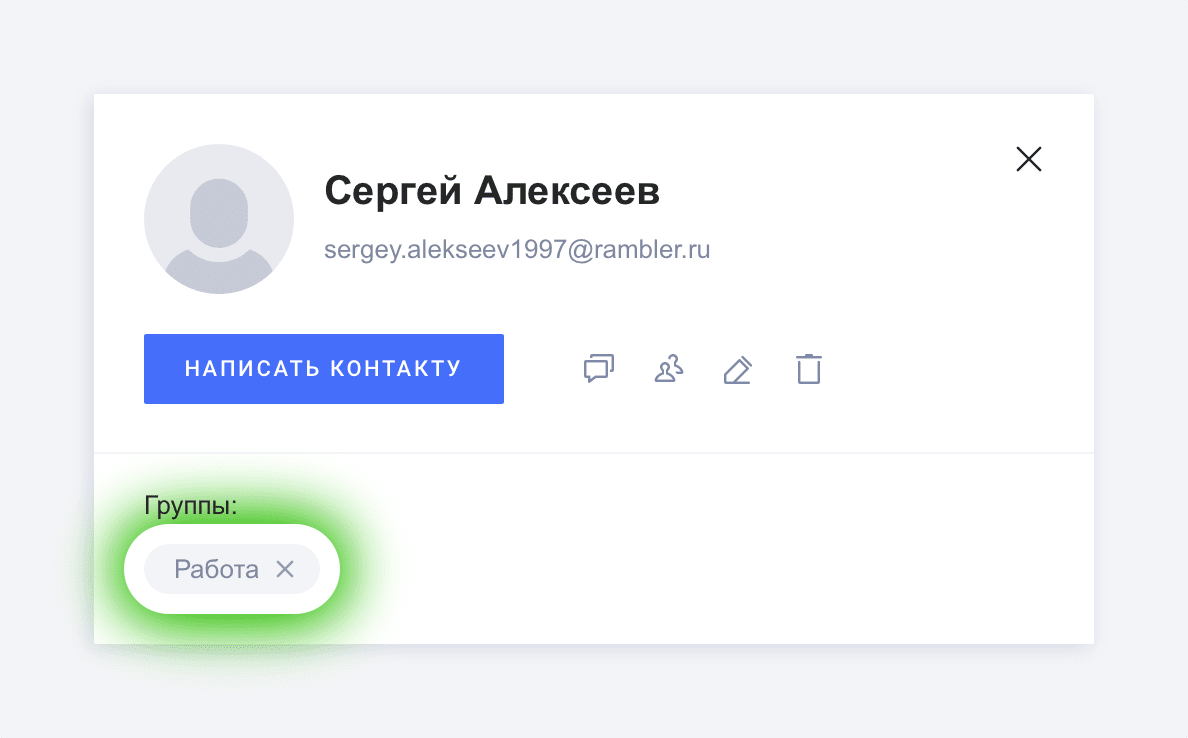
Способ 2:
Откройте карточку группы через кнопку Редактировать.
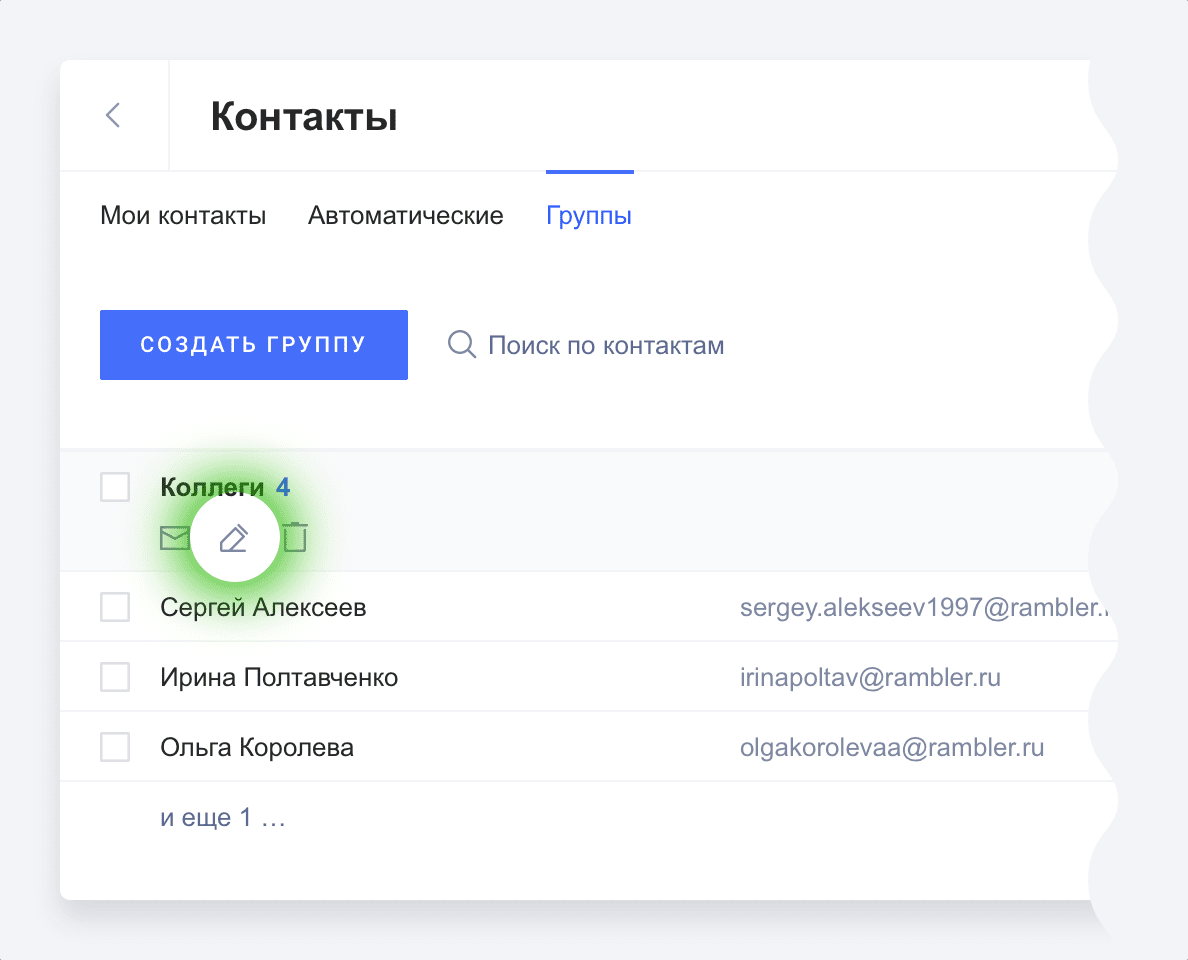
Нажмите на значок × рядом с контактом, который хотите удалить, затем нажмите Сохранить. Контакт будет удален из группы, но останется в разделе «Мои контакты».
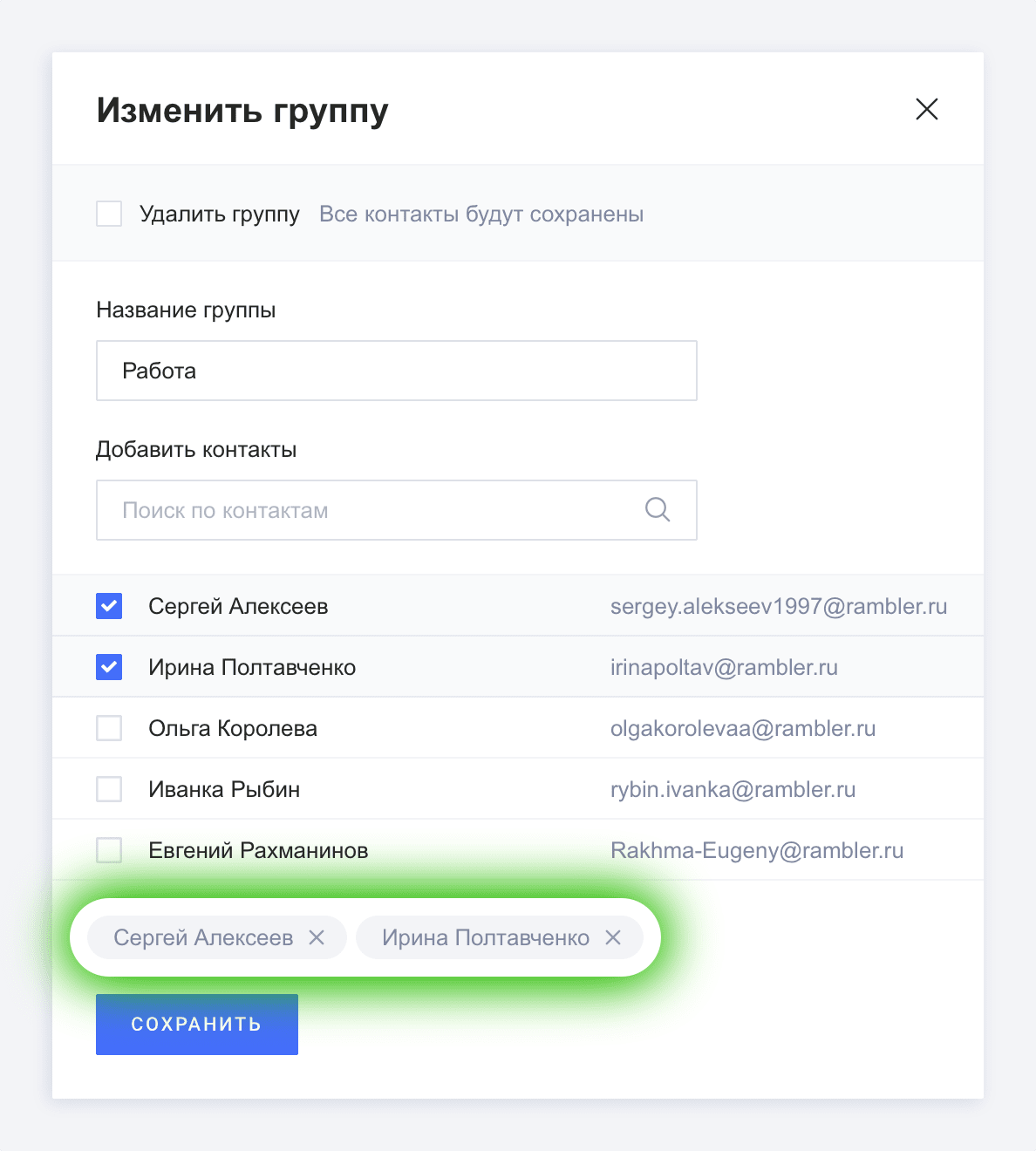
Как добавить контакт в уже имеющуюся группу?
Способ 1:
Откройте «Контакты» и перейдите в раздел «Группы». Чтобы открыть карточку группы, в которую хотите добавить контакт, нажмите Редактировать. В карточке группы выберите нужные контакты из списка и нажмите Сохранить.
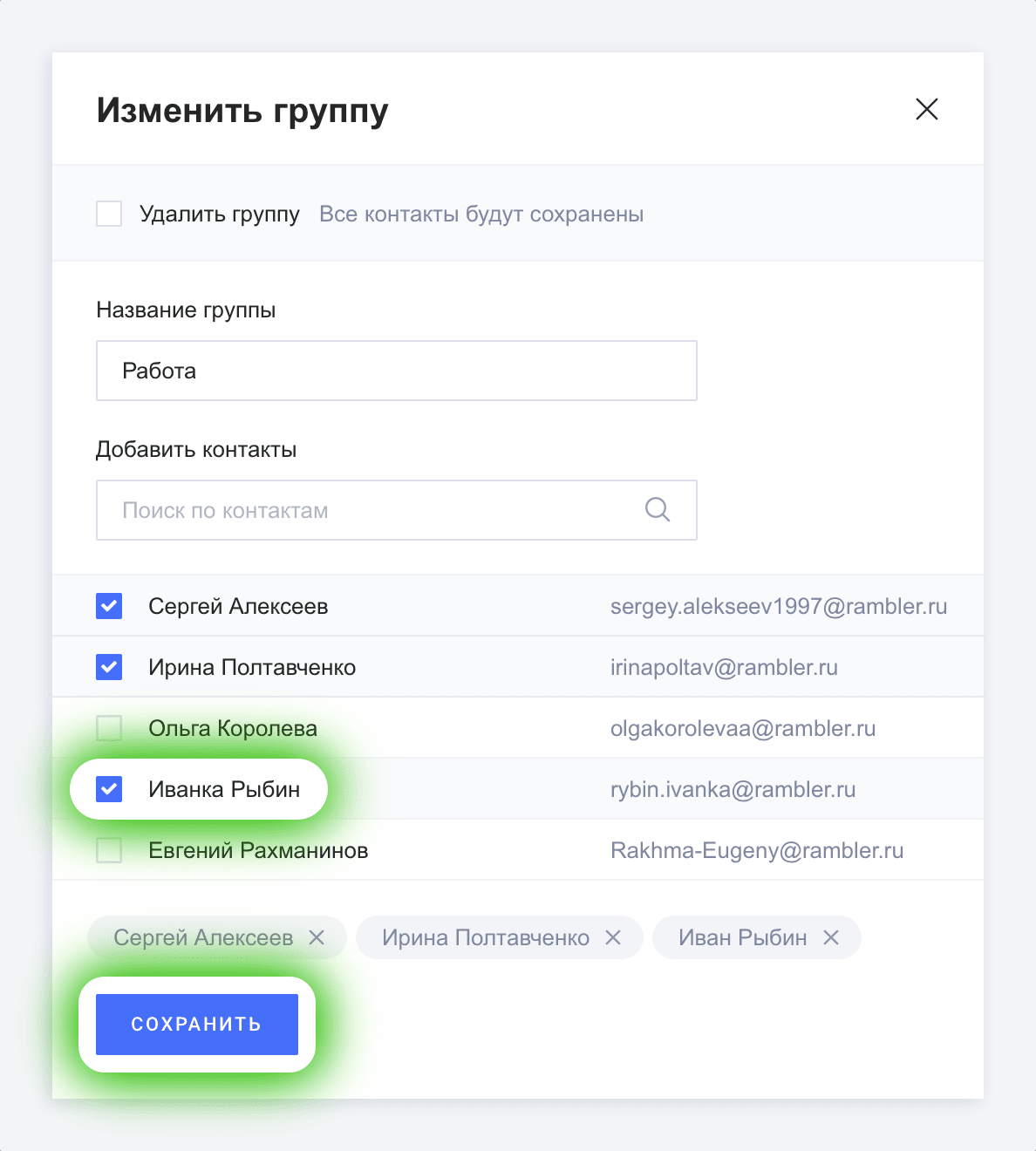
Способ 2:
В разделе «Мои контакты» или «Автоматические» выберите карточку нужного контакта и нажмите В группу. Выберите нужную группу из списка или создайте новую.